Недавно у Internet Explorer возникли странные проблемы на моем компьютере с Windows 7, и вместо того, чтобы тратить часы, пытаясь выяснить, в чем причина проблемы, я решил просто переустановить все это! Что ж, это решило мою проблему, поэтому я и пишу об этом.
Метод 1. Функции Windows
В зависимости от вашей версии Windows 7 по умолчанию может быть установлен IE 8, IE 9, IE 10 или IE 11! Однако независимо от того, какая версия IE установлена, вы можете удалить и переустановить IE, просто зайдя в Панель управления. На панели управления просто нажмите Программы и компоненты . Если вы не видите представление списка, как показано ниже, измените параметр Просмотр на Маленькие или Большие значки .
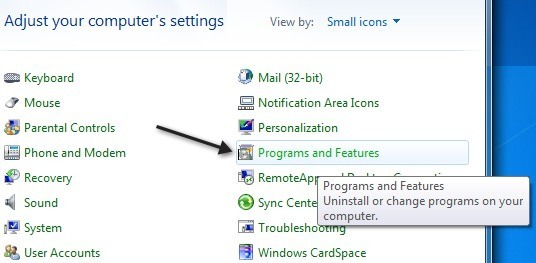
Затем нажмите ссылку Включение и отключение функций Windows , расположенную на левой панели.
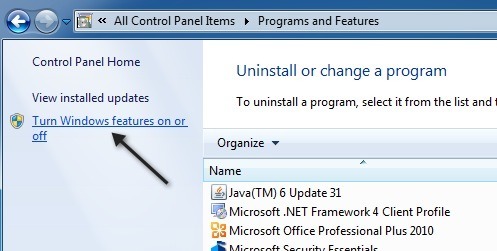
В диалоговом окне просто снимите флажок Internet Explorer X.
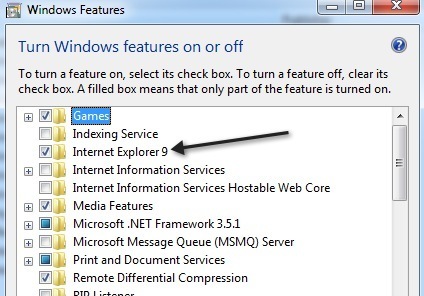
Вы получите сообщение о том, что это может повлиять на другие программы и т. д. и т. п. Не беспокойтесь об этом, это не вызовет никаких проблем в вашей системе. Просто нажмите Да .
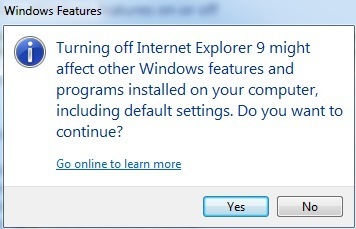
Теперь перезагрузите компьютер, а затем вернитесь в то же диалоговое окно и перепроверьте Internet Explorer. Он переустановит его, и, надеюсь, все возникшие у вас проблемы исчезнут.
Метод 2 – Установленные обновления
Существует также второй способ переустановки Internet Explorer в Windows 7. Вместо нажатия кнопки «Включение и отключение функций Windows» на снимке экрана панели управления выше нажмите Просмотреть установленные обновления .
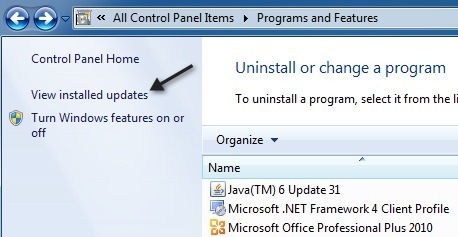
Теперь прокрутите список вниз до раздела Microsoft Windows, и там вы найдете Internet Explorer:
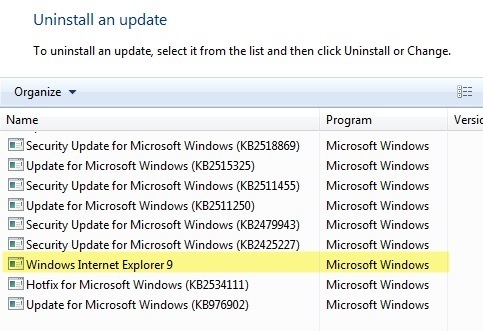
Нажмите на него, а затем нажмите кнопку Удалить , которая отображается вверху. Затем, чтобы переустановить IE, вы можете перейти на домашнюю страницу IE и загрузить последнюю версию:
https://www.microsoft.com/en-us/download/internet-explorer-11-for-windows-7-details.aspx
Я не уверен на 100% в отличии одного метода от другого, но вы можете попробовать оба, если обнаружите, что один метод не решает вашу проблему. Если у вас есть какие-либо вопросы, не стесняйтесь оставлять комментарии. Наслаждайтесь!.